Ознакомьтесь с простыми способами установки надстройки Zoom
- Планирование собраний Zoom и присоединение к ним становится более управляемым, если вы добавите его плагин для Внешний вид.
- В этом руководстве обсуждаются шаги по добавлению плагина и его использованию для планирования совещаний и присоединения к ним.
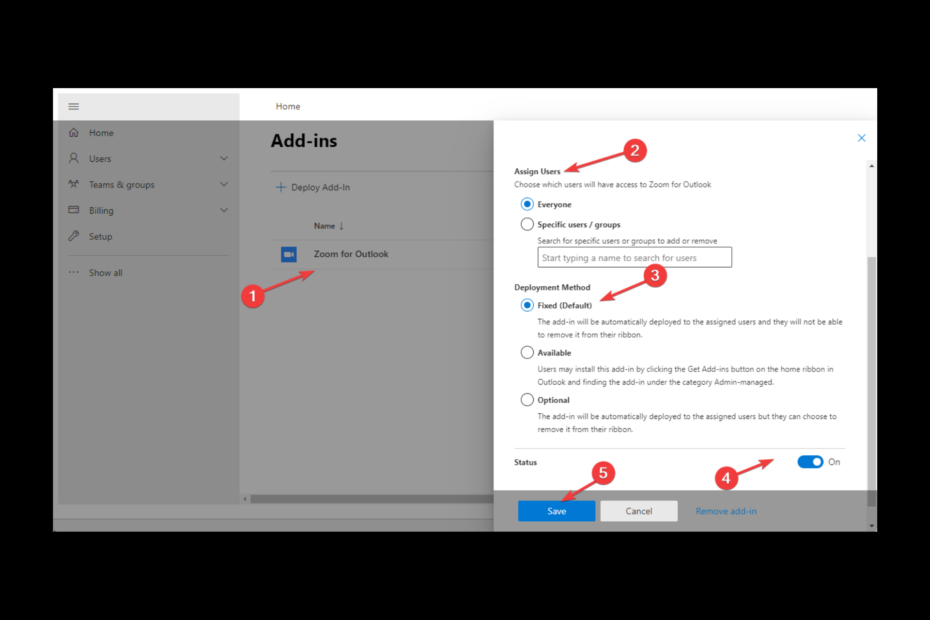
ИксУСТАНОВИТЕ, НАЖИМАЯ НА СКАЧАТЬ ФАЙЛ
Это программное обеспечение исправит распространенные компьютерные ошибки, защитит вас от потери файлов, вредоносного ПО, аппаратного сбоя и оптимизирует ваш компьютер для достижения максимальной производительности. Исправьте проблемы с ПК и удалите вирусы прямо сейчас, выполнив 3 простых шага:
- Скачать инструмент восстановления ПК Restoro который поставляется с запатентованными технологиями (патент доступен здесь).
- Нажмите Начать сканирование чтобы найти проблемы Windows, которые могут вызывать проблемы с ПК.
- Нажмите Починить все для устранения проблем, влияющих на безопасность и производительность вашего компьютера.
- Restoro был скачан пользователем 0 читателей в этом месяце.
Если вы используете Zoom для посещения собраний и ваш день планируется в соответствии с Outlook и его календарем, разумно добавить Zoom в свой Outlook в качестве надстройки.
Зум для Перспектива Плагин позволяет вам управлять собраниями и планировать их в веб-приложении Outlook или в настольном приложении. В этом руководстве мы обсудим, как мы можем установить и использовать его в настольных, мобильных или веб-приложениях. Давайте начнем!
Как добавить плагин Zoom для Outlook?
1. Используйте портал администрирования Office 365
1.1 Установите надстройку из опции «Интегрированные приложения»
- Посетить Портал администрирования Office 365.
- На левой панели выберите Настройки, затем Интегрированные приложения.
- Нажмите на Получить приложения вариант.
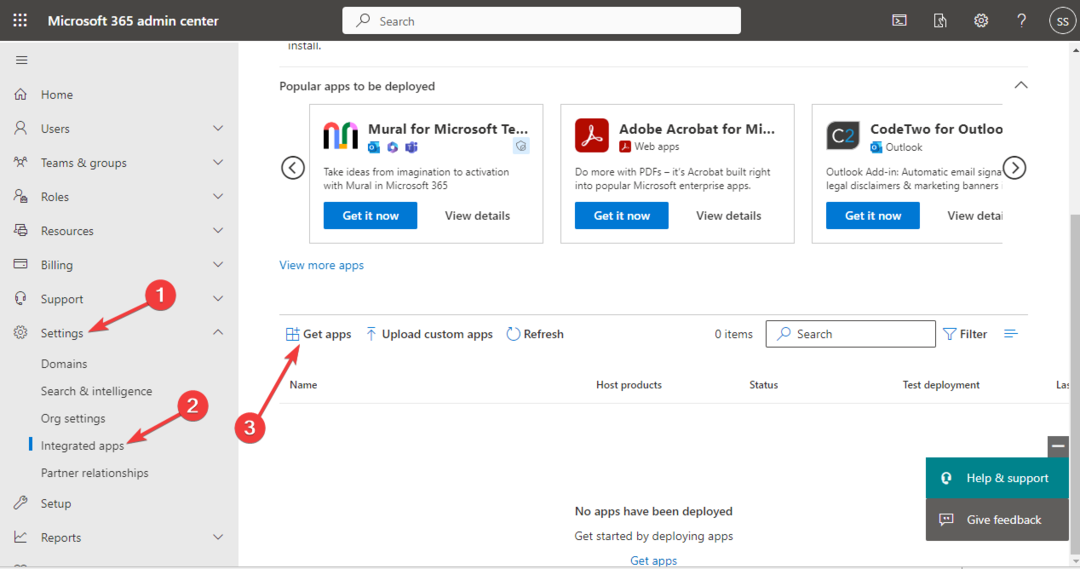
- В строке поиска введите Увеличить и выберите Масштаб для Outlook из результатов.
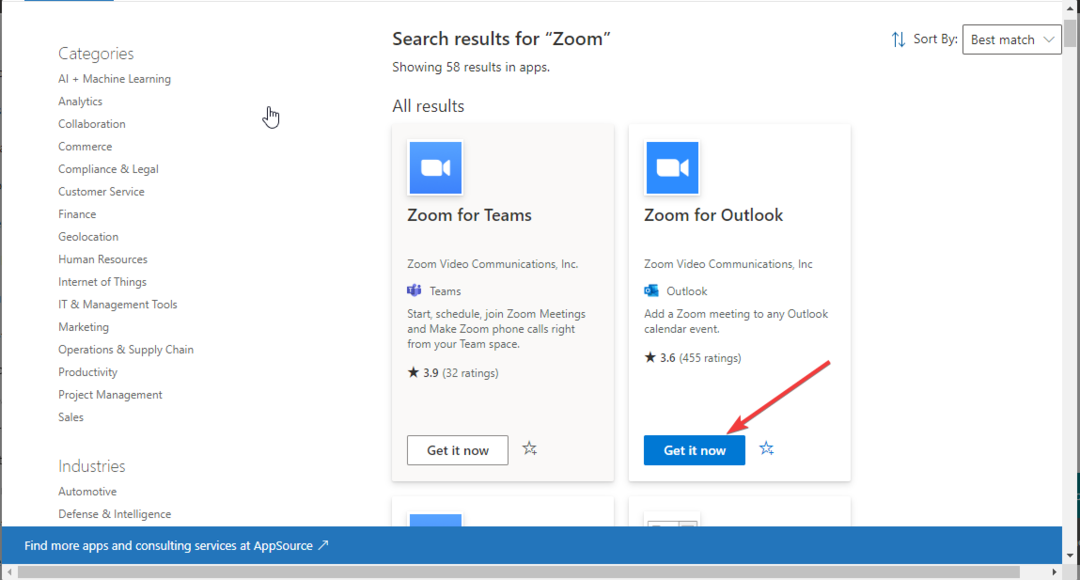
- Нажмите Получи это сейчас на следующей странице.
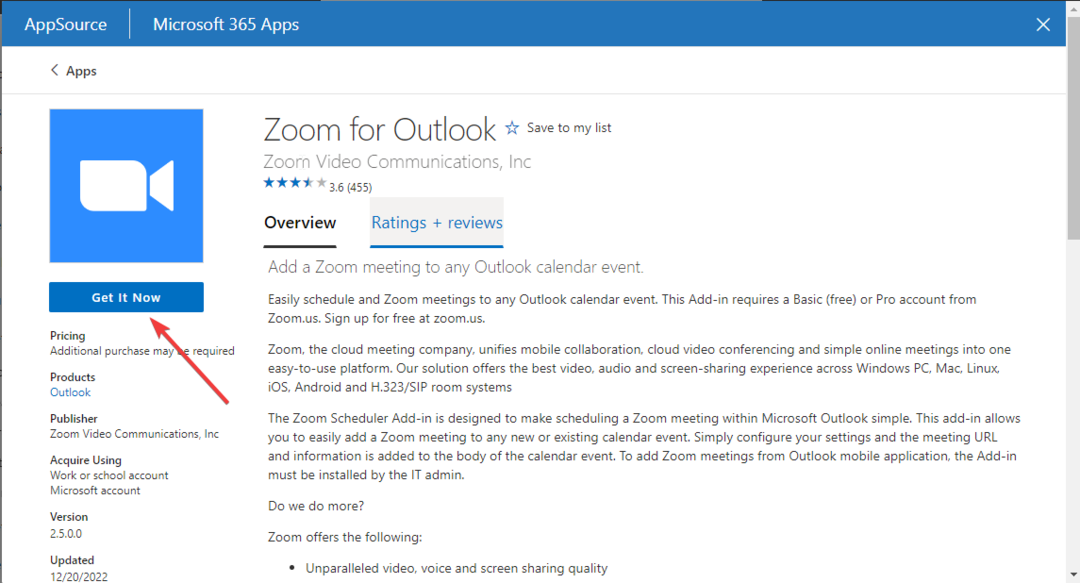
- На Подтвердите, чтобы продолжить страница, нажмите Получи это сейчас.
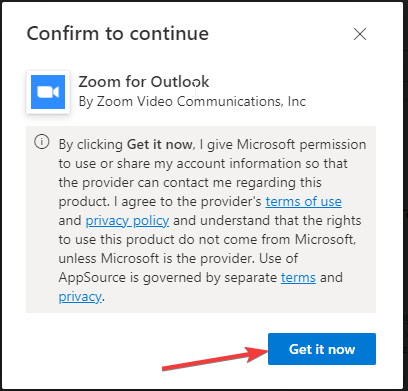
- Теперь на портале администратора вы можете увидеть Увеличить, нажмите Развертывать.
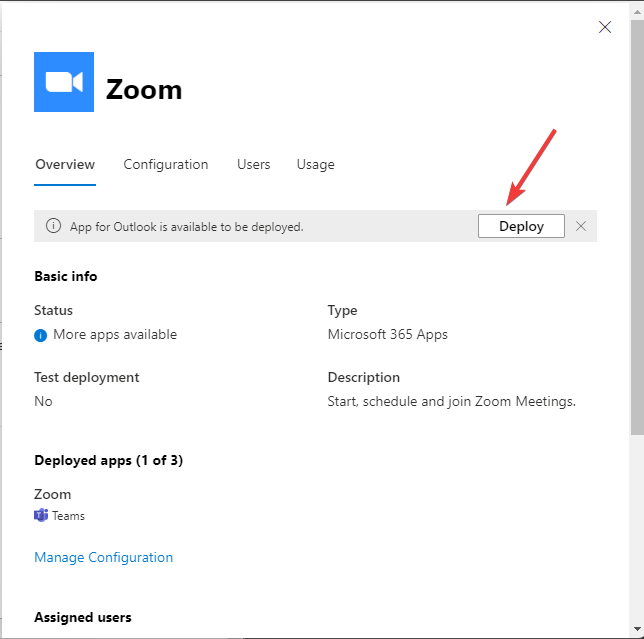
- Под Приложения для развертывания, выбирать Принять разрешения.
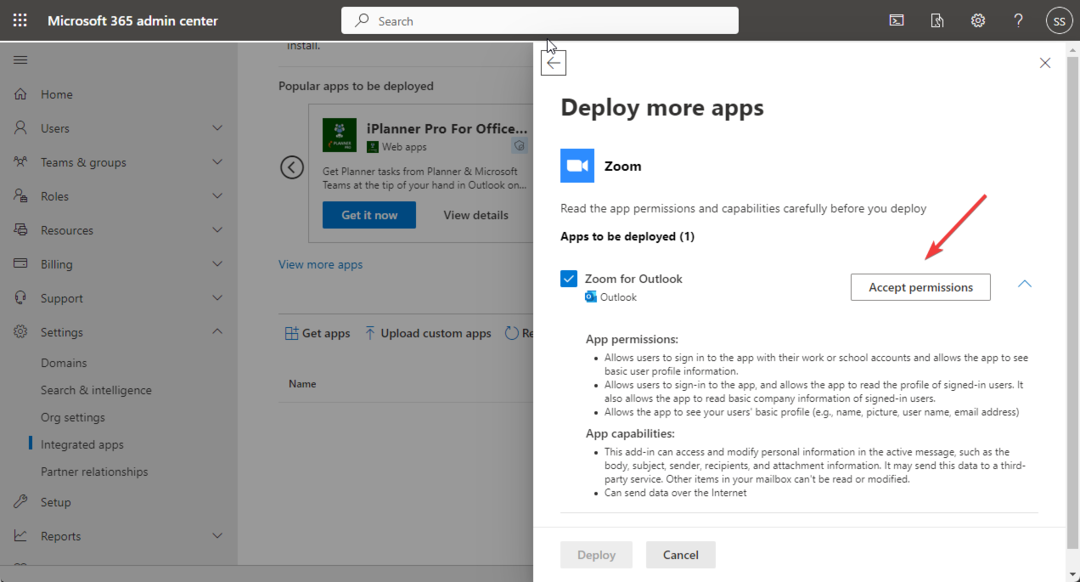
- Вам будет предложено выбрать учетную запись администратора Microsoft; выберите это и нажмите Принимать.
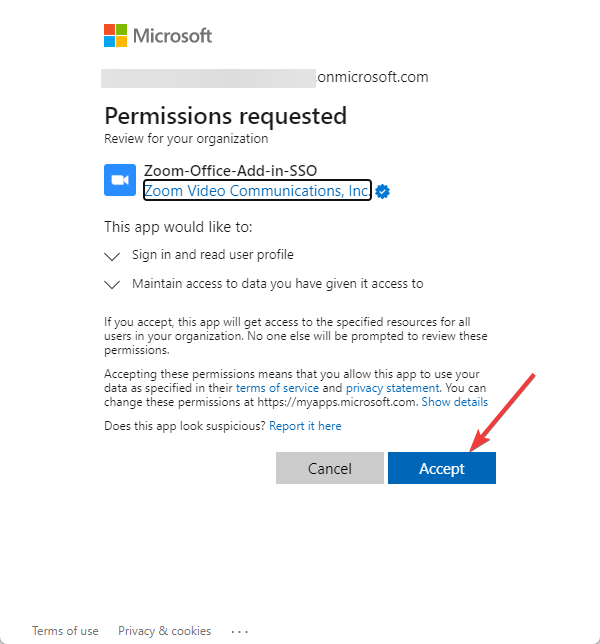
- Нажмите Развертывать.
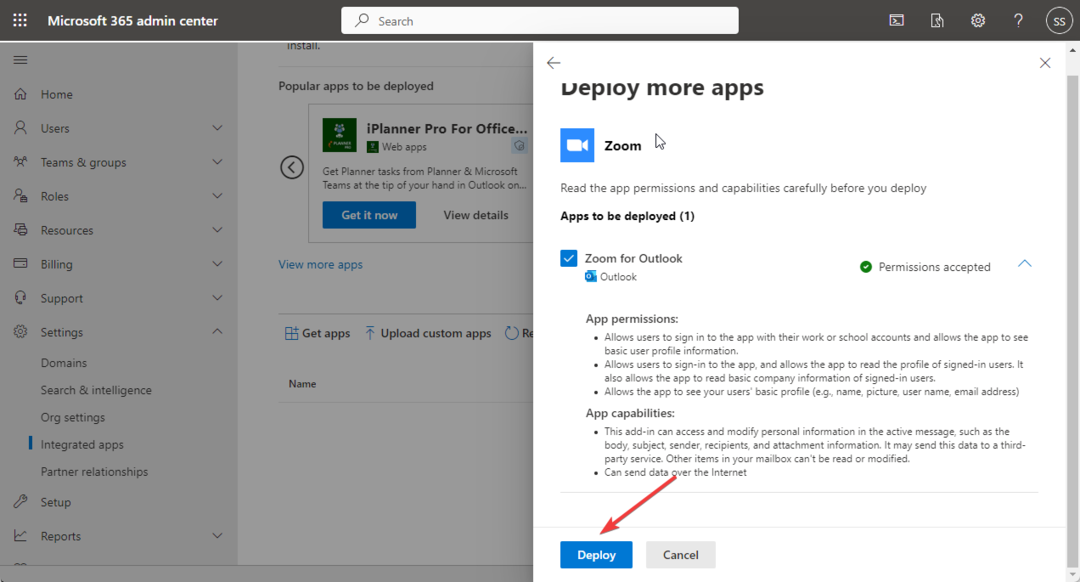
- Нажмите Сделанный.
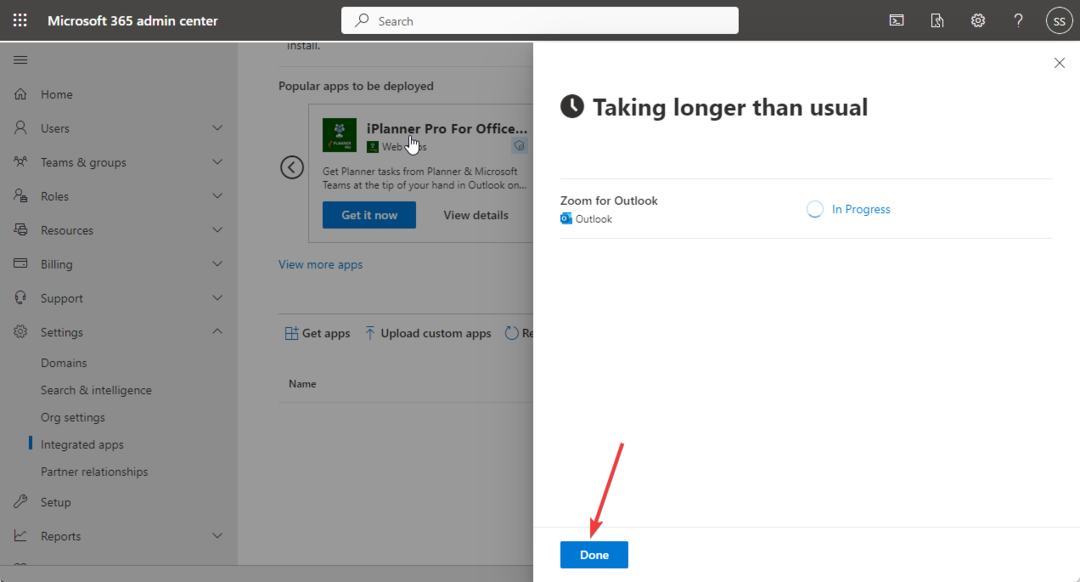
1.2 Изменить параметры развертывания
- Из Интегрированные приложения список, дважды щелкните Увеличить чтобы открыть детали.
- Идти к Конфигурация.
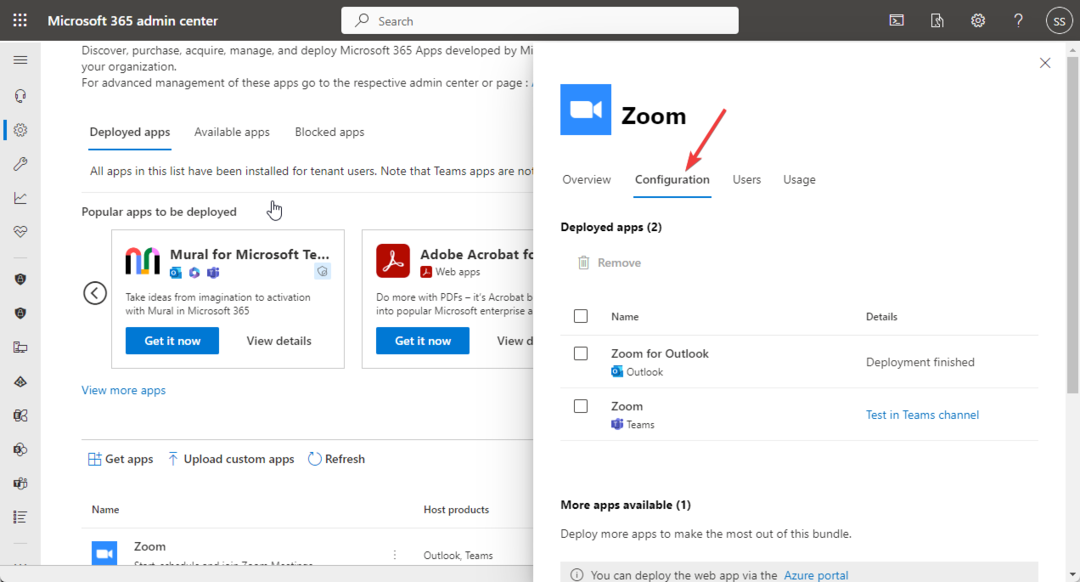
- Нажмите Добавить впод Расширенные настройки.
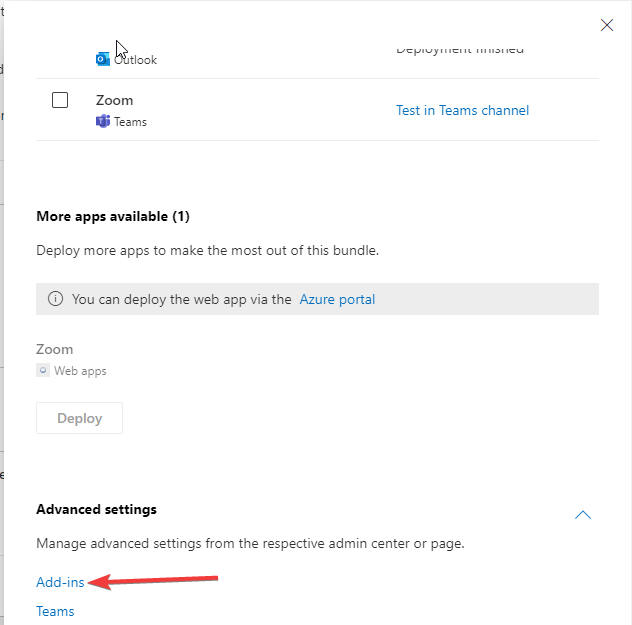
- Выбирать Масштаб для Outlook.
- На Редактировать Zoom для Outlook страница, для Назначить пользователей, выбирать Каждый или Конкретные пользователи/группы; для Метод развертывания, выбирать Зафиксированный, Доступный или Необязательный.
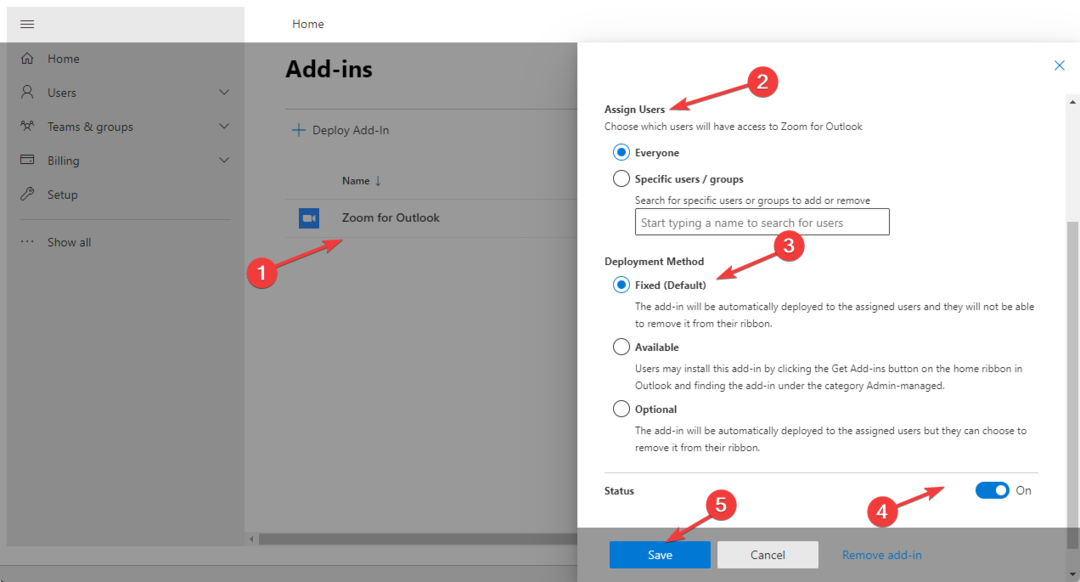
- Для Положение дел, включите переключатель и нажмите Сохранять для подтверждения изменений.
2. В веб-приложении Outlook
- Запустите Магазин Microsoft.
- Искать Масштаб для Outlook и выберите соответствующий результат.
- Нажмите Получи это сейчас.
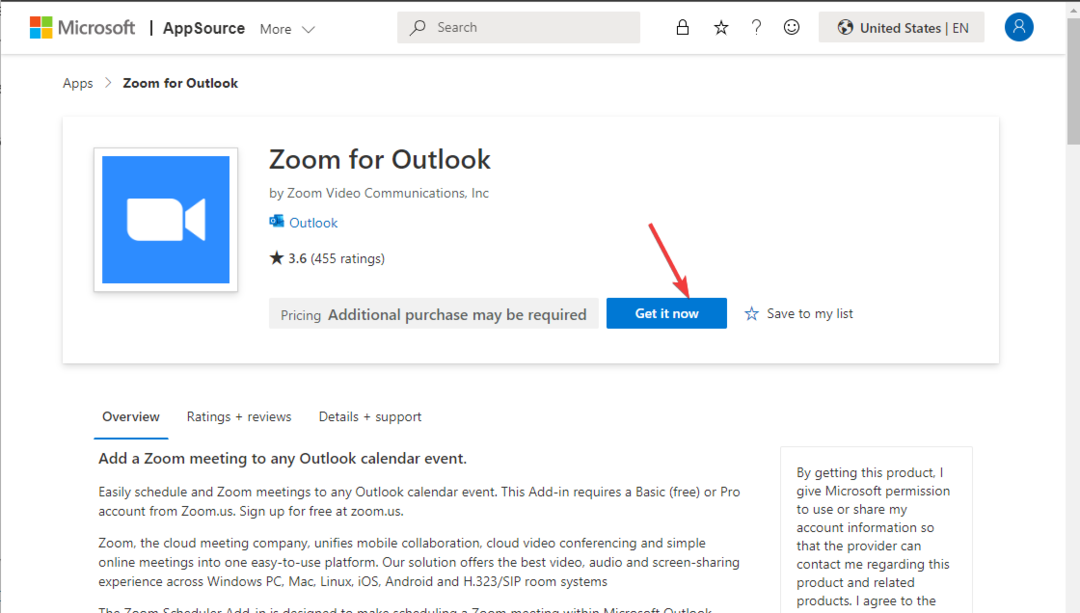
- Выберите учетную запись, которую вы хотите использовать.
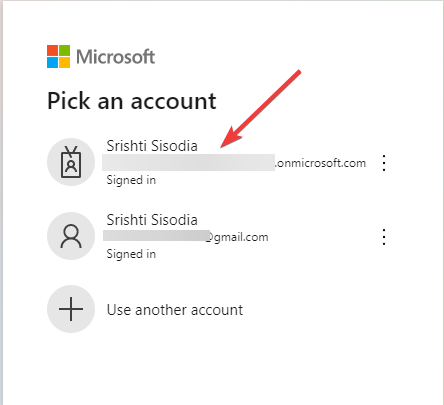
- Следуйте инструкциям на экране, чтобы завершить процесс.
3. В более ранней версии Outlook (2013, 2016)
- Вы должны добавить Обмен Майкрософт учетная запись в Outlook для установки Масштаб для Outlook в вашем настольном приложении. Чтобы проверить это, перейдите на Файл, затем Информация Об Учетной Записи. Однако вы можете использовать Масштаб для Outlook в веб-приложении, если у вас есть учетная запись IMAP.
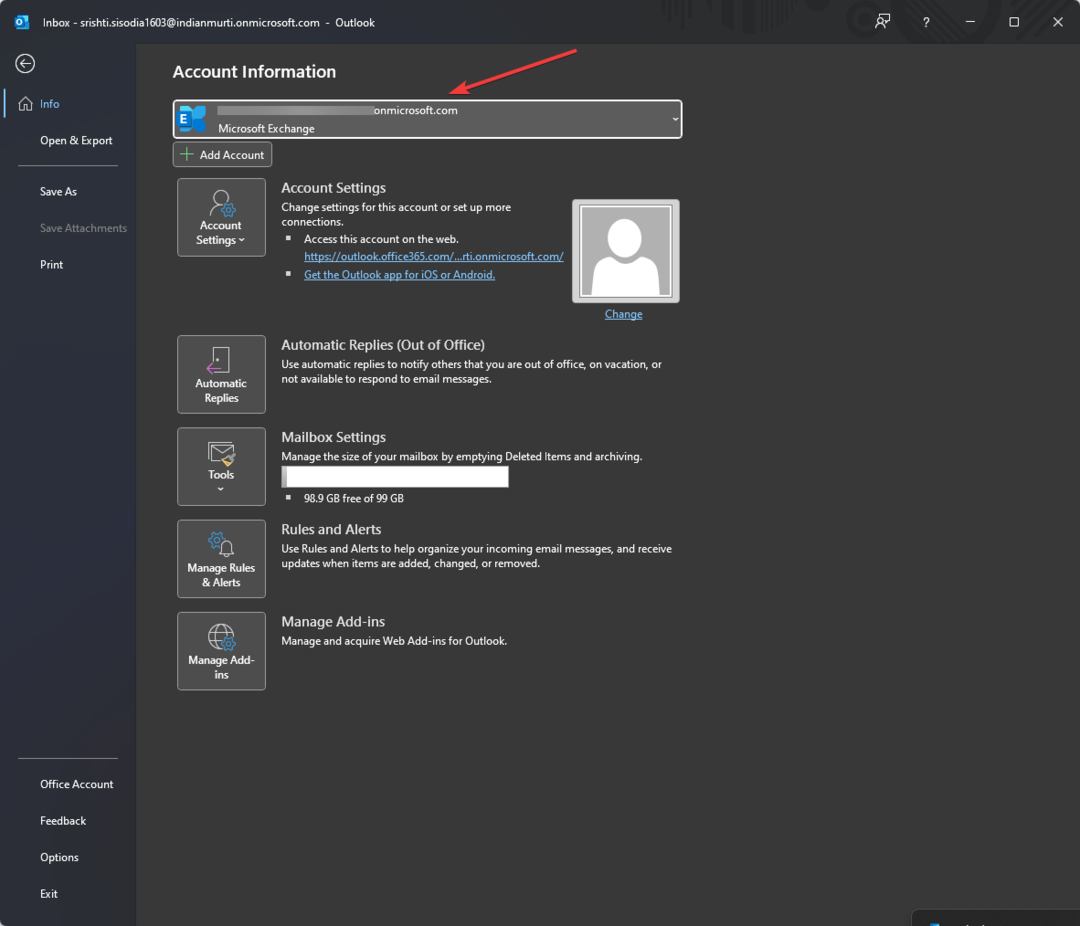
- Сделав это, перейдите к Файл, то под Информация Об Учетной Записи, выбирать Управление надстройками.
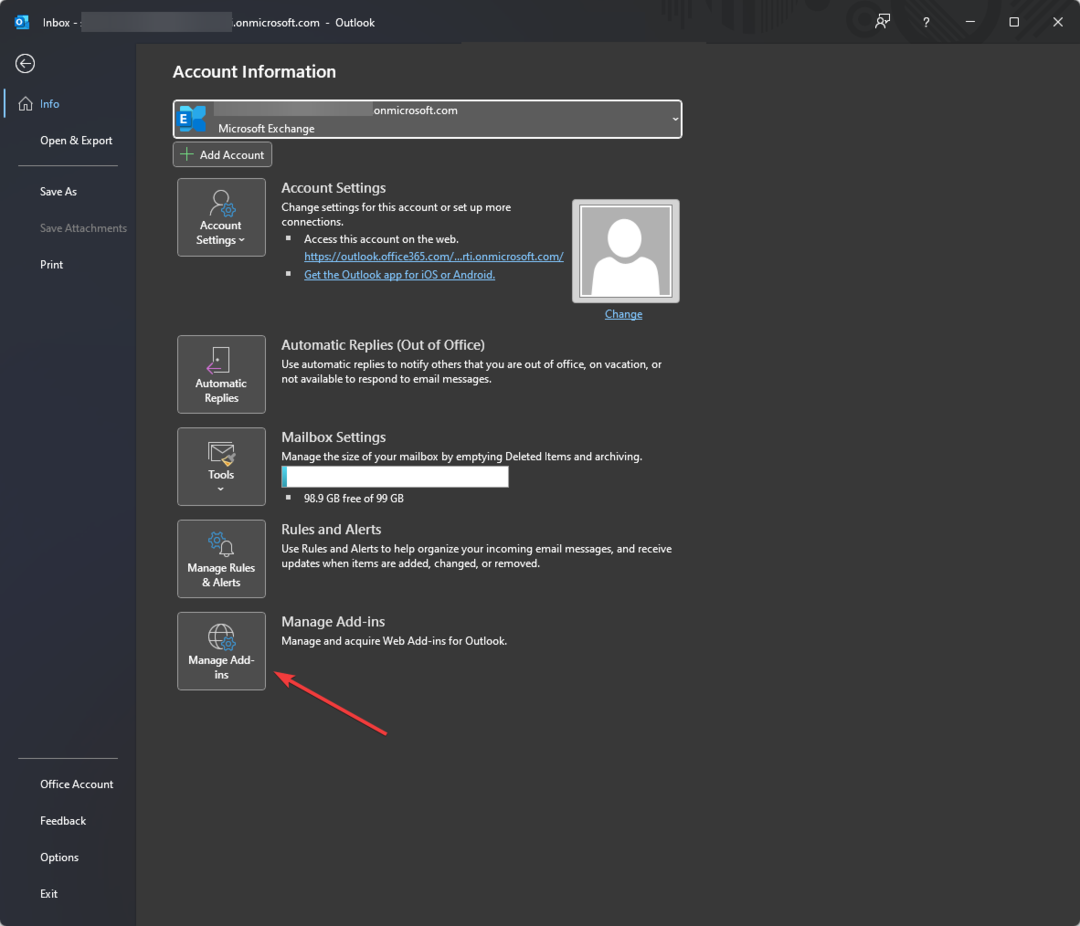
- Из Надстройки для Outlook вариант, тип Масштаб для Outlook и выберите подходящий вариант.
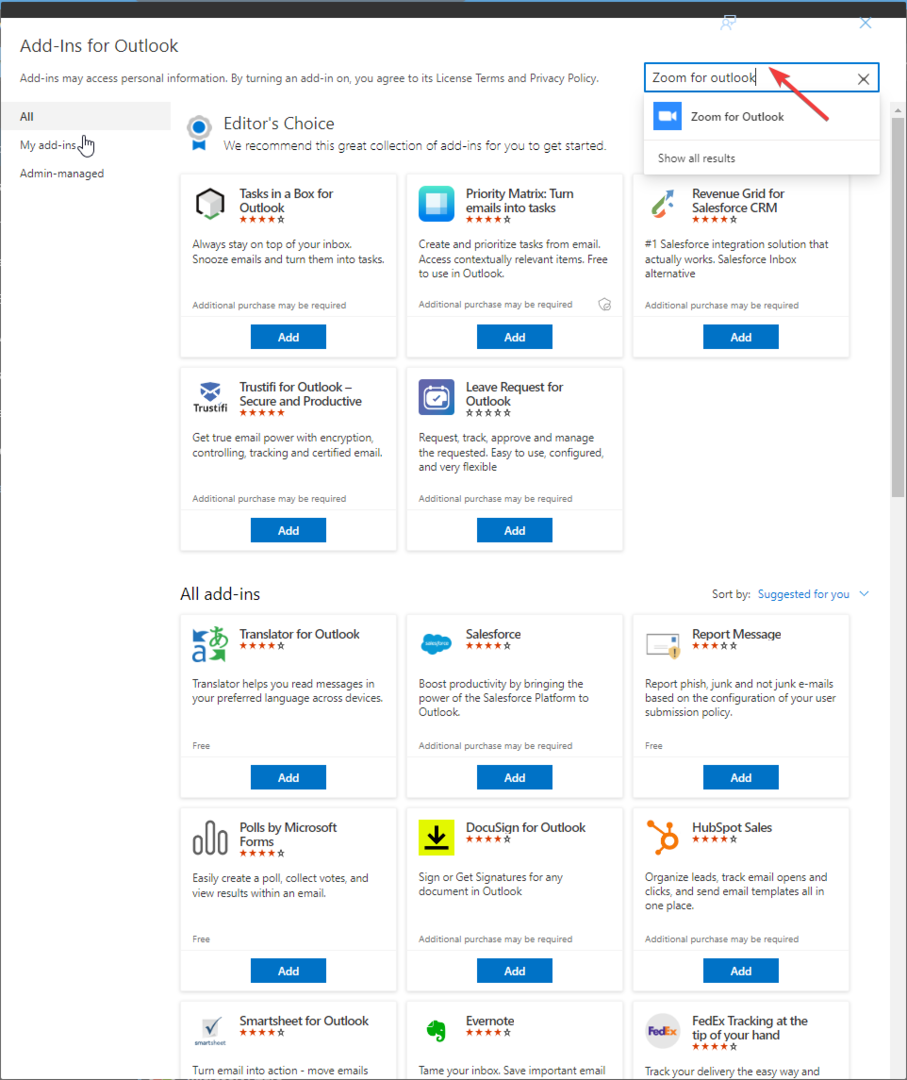
- Нажмите Добавлять.
- Следуйте инструкциям, чтобы добавить его в настольное приложение.
4. В мобильном приложении
- Запустите приложение Outlook на Android или iOS.
- Нажмите на значок своего профиля. Нажмите Настройки.
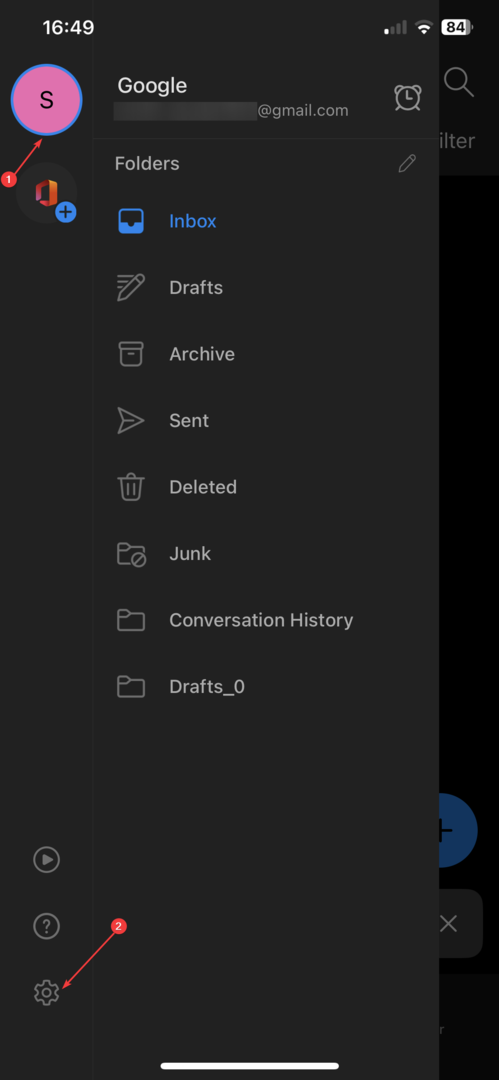
- Прокрутите и коснитесь Надстройки.
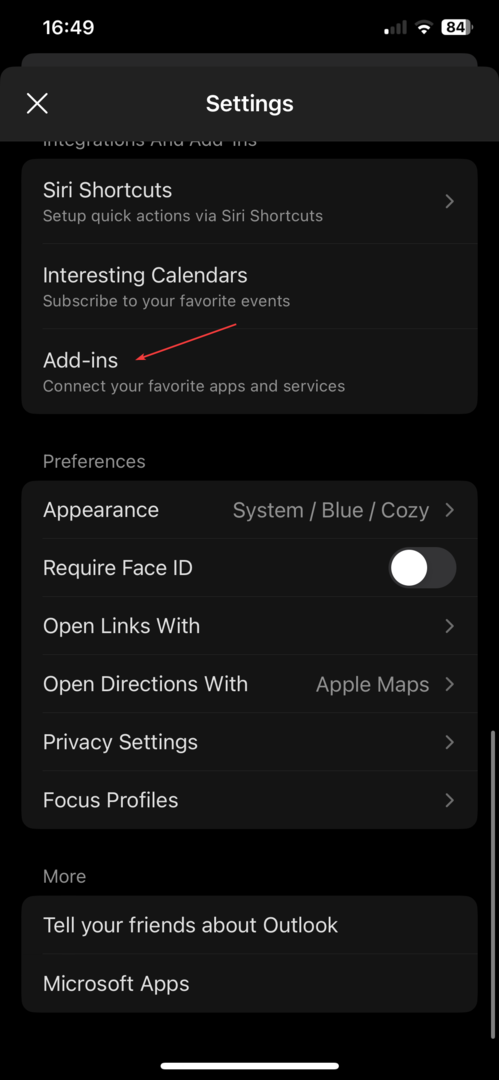
- Найдите Увеличить и коснитесь + значок, чтобы добавить его.
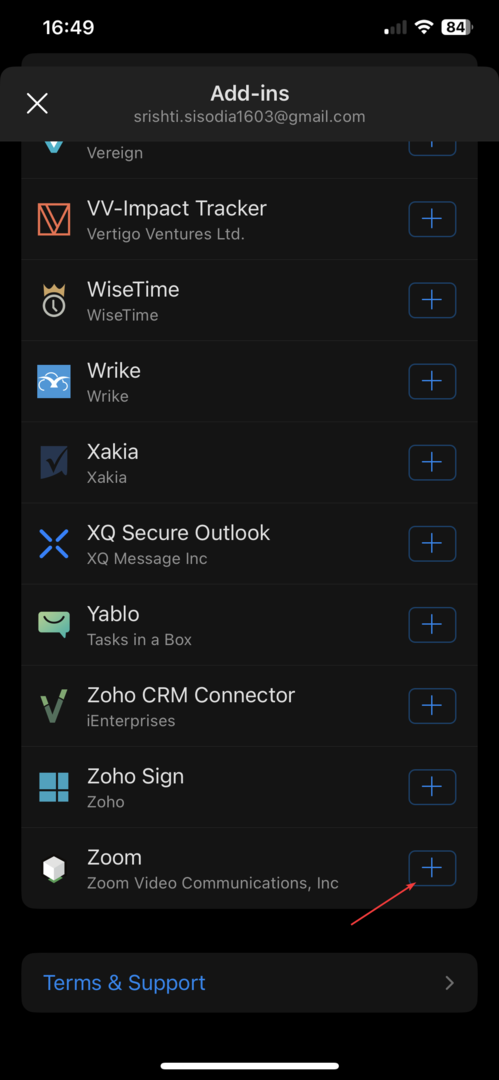
- Нажмите Продолжать.
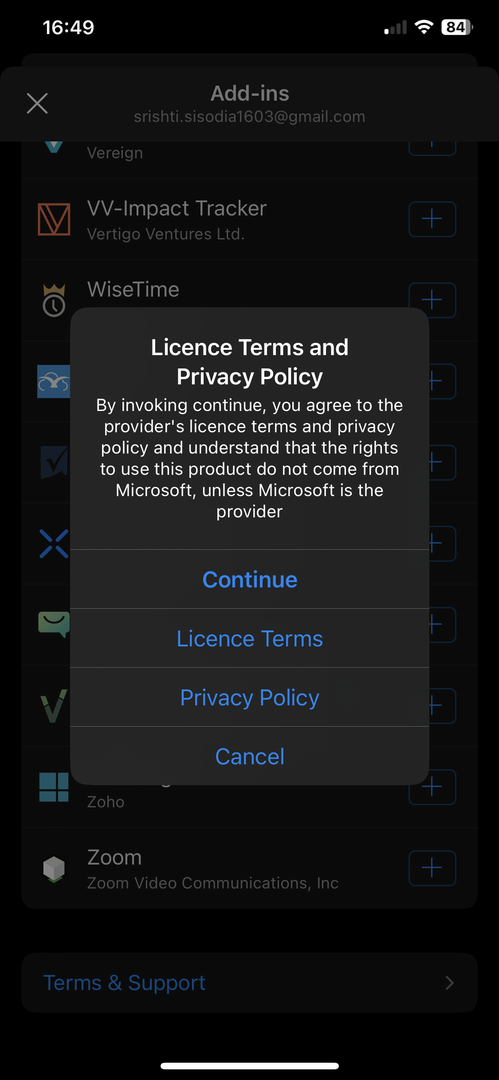
- Отсутствует панель инструментов в Outlook: как ее вернуть
- Плагин Zoom для Outlook не работает: 6 способов исправить это
- Как сделать так, чтобы Outlook автоматически открывал ответы и пересылки
- Outlook для Windows 11: как скачать и установить
- Вот как добавить общий почтовый ящик в Outlook
Как я могу использовать плагин Zoom для Outlook для планирования встреч?
1. В веб-приложении Outlook (OWA)
- Открыть Outlook в предпочитаемом вами браузере и войдите в систему.
- Нажмите на Календарь значок, затем нажмите Новое событие.

- Нажмите Открыть в новом окне икона.
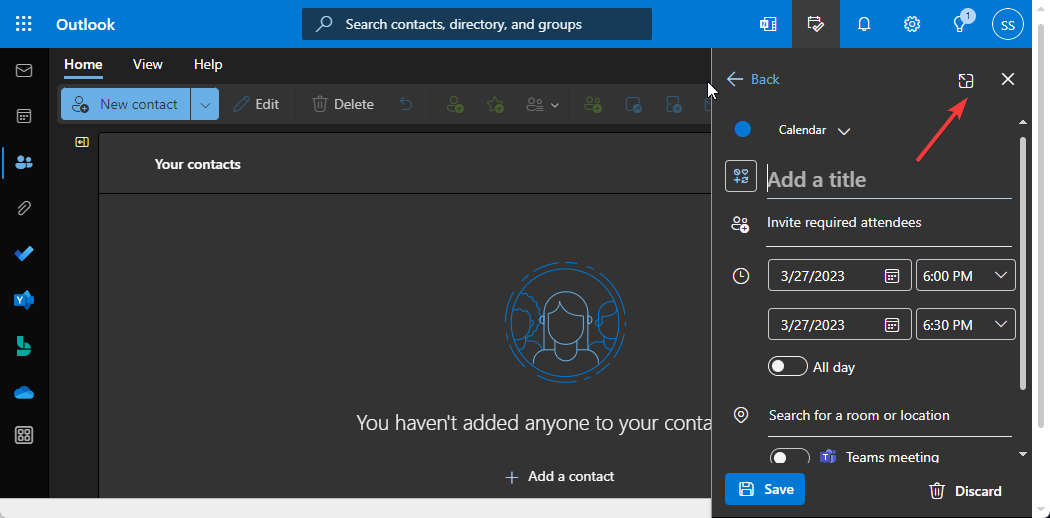
- Введите сведения о встрече и нажмите Увеличить. В раскрывающемся списке выберите Добавить встречу в Zoom.
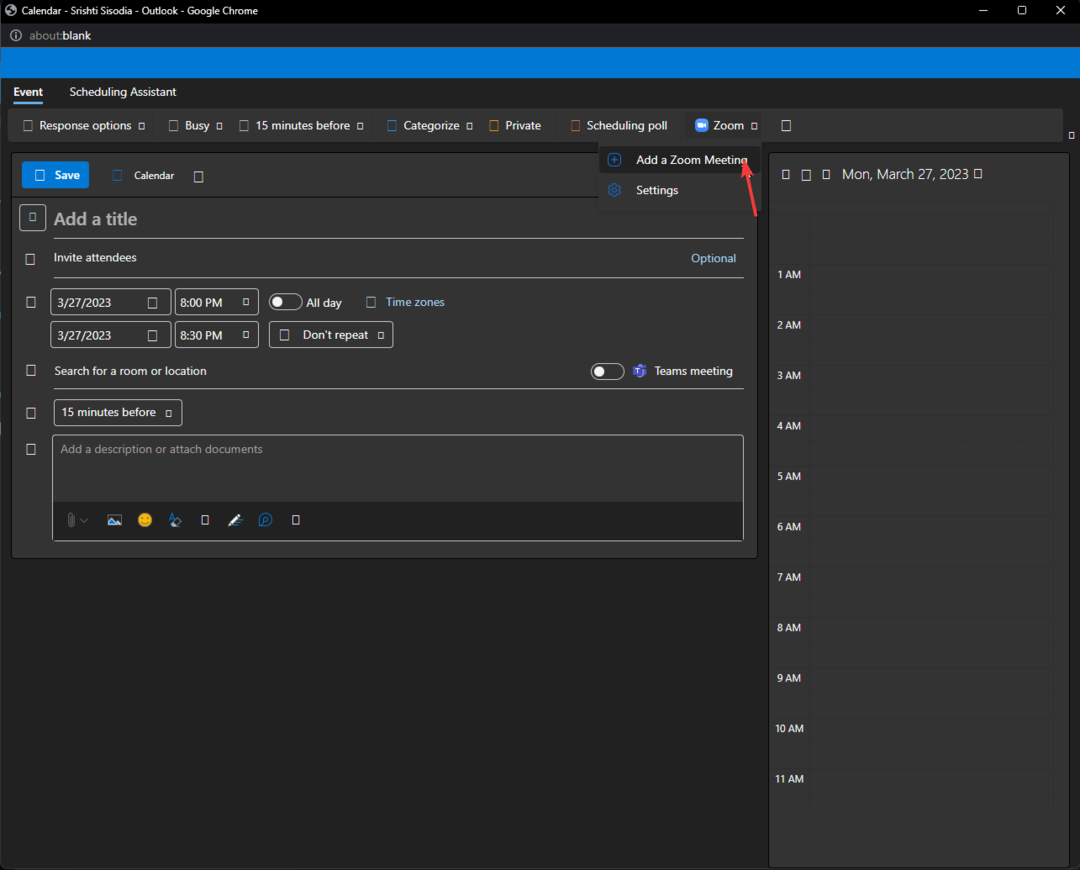
- Во всплывающем окне выберите Позволять.
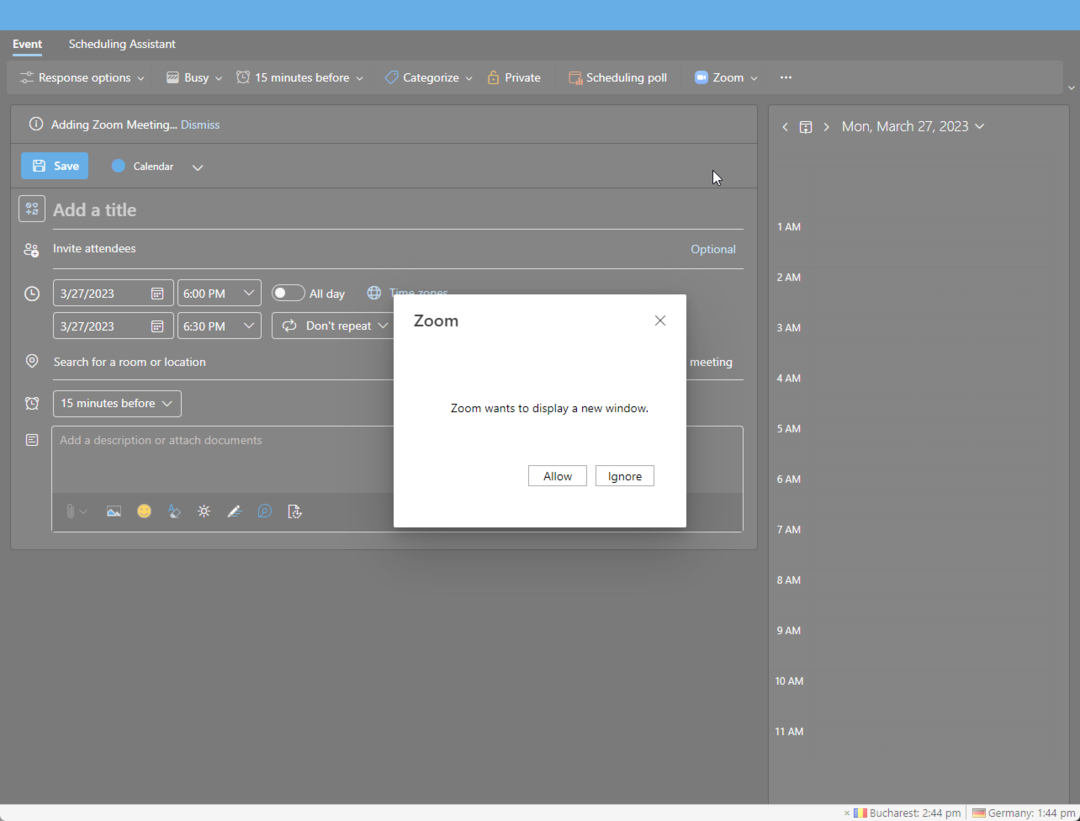
- Войдите в свой Увеличить аккаунт и нажмите Сохранять.
- Чтобы изменить собрание, присоединиться к нему или удалить его, нажмите «Событие календаря», выберите собрание и выберите соответствующий параметр.
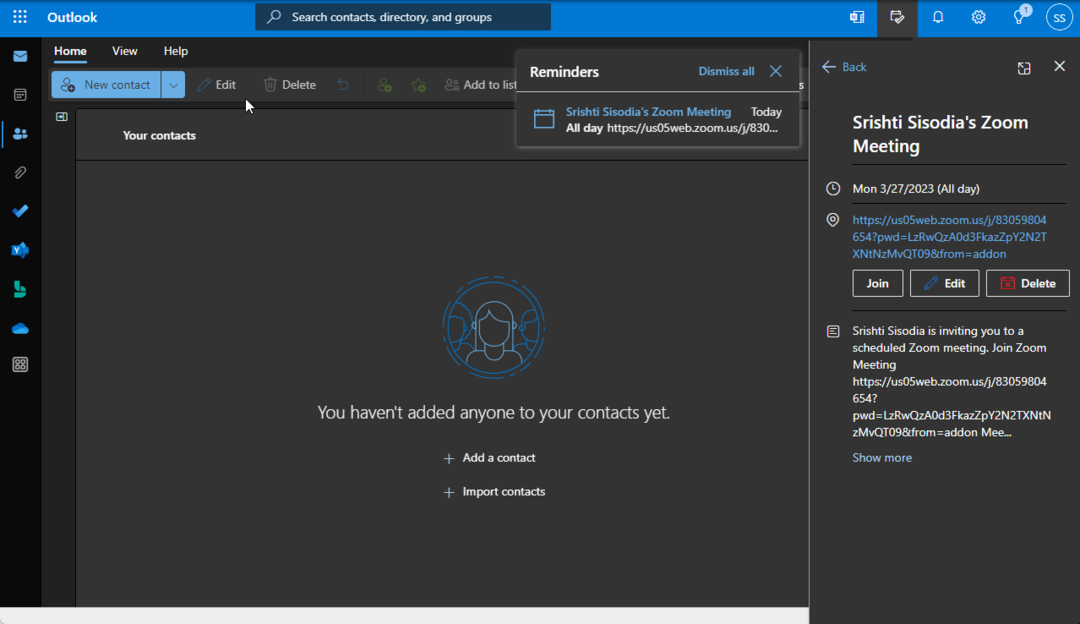
2. В настольном приложении Outlook
- Запустить Рабочий стол Outlook приложение. Перейти к Дом вкладка, нажмите Новые предметы, затем выберите Встреча.
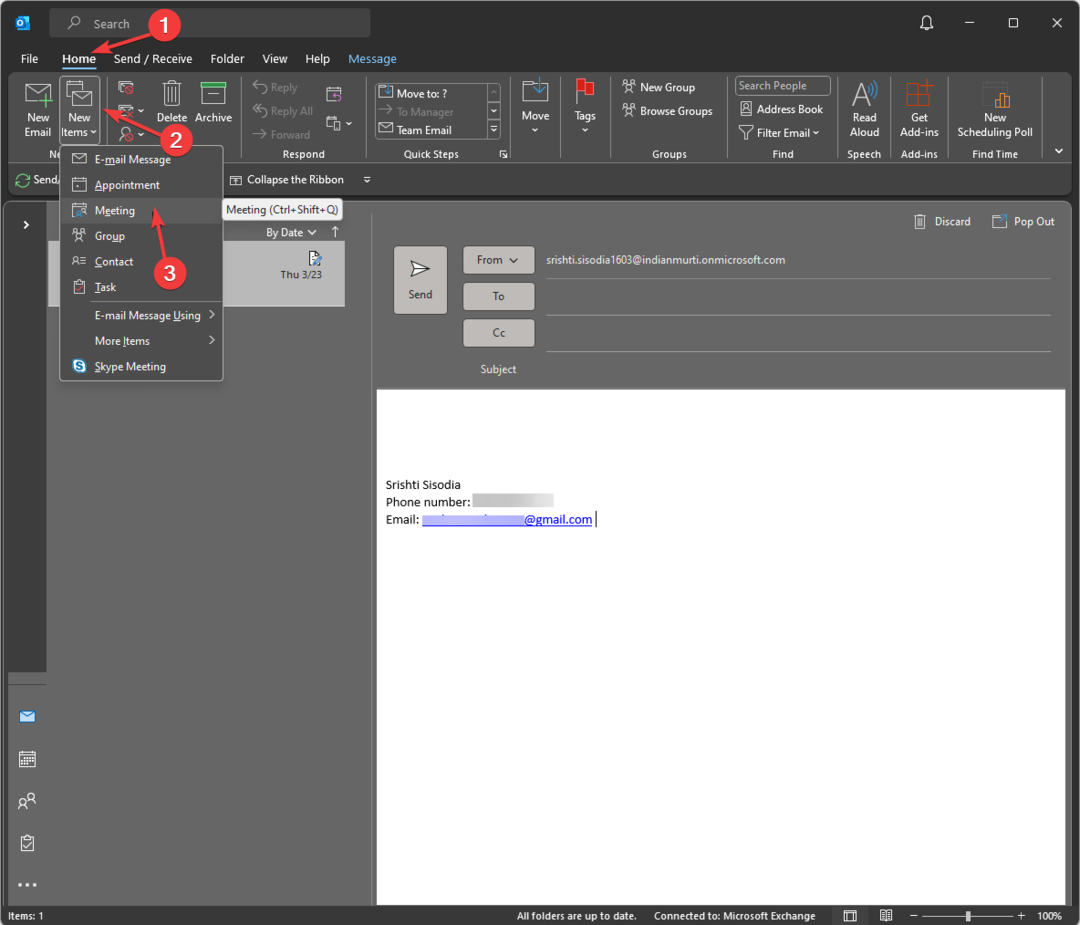
- Введите такие данные, как название, время и адреса электронной почты участников.
- Идти к Увеличить и нажмите Настройки.
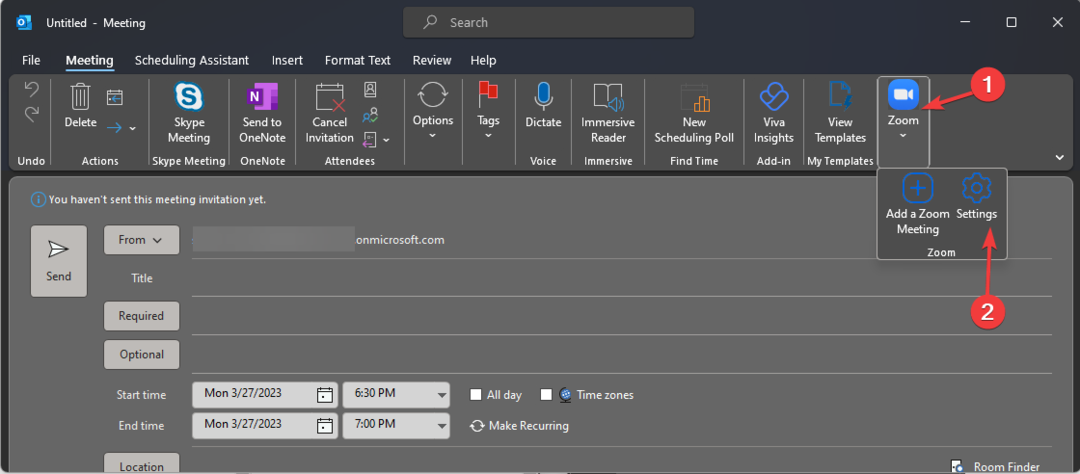
- Вам будет предложено войти в систему; когда закончите, нажмите Добавить конференцию Zoom.
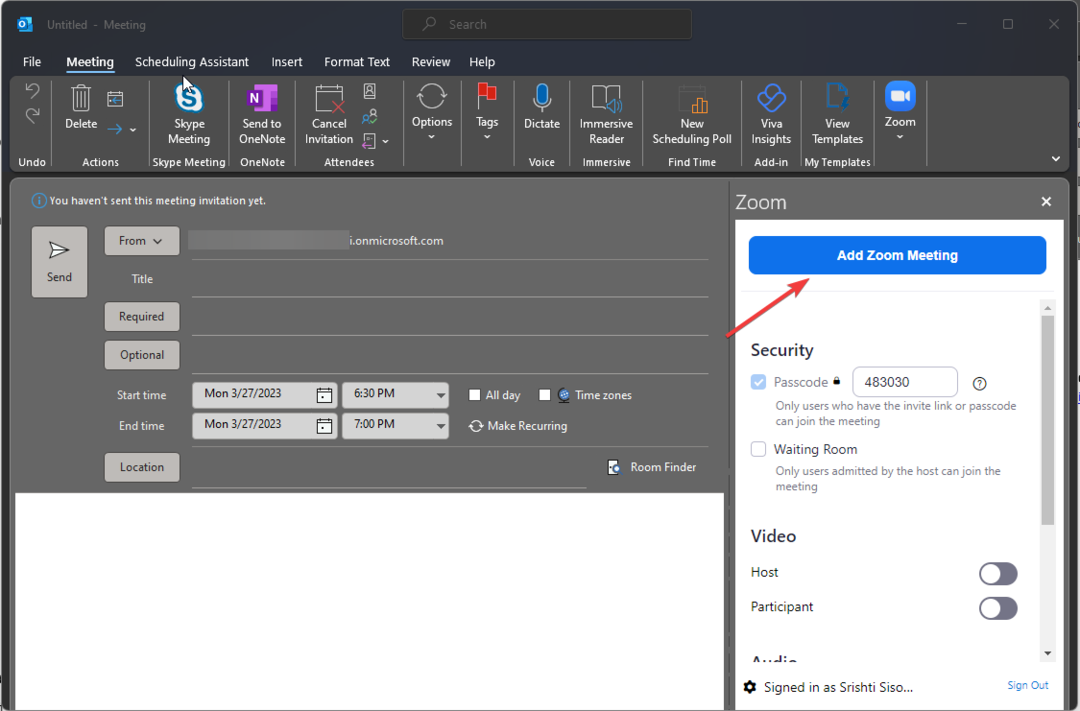
Итак, вот как вы можете установить плагин Zoom для Outlook в своих веб-приложениях, настольных и мобильных приложениях. Теперь планирование и присоединение к конференции в Zoom станут быстрыми и беспроблемными. Попробуйте и расскажите нам о своем опыте в разделе комментариев ниже.
Вы можете прочитать это, если вы возникают проблемы с подключением при использовании Zoom.
Все еще есть проблемы? Исправьте их с помощью этого инструмента:
СПОНСОР
Если приведенные выше советы не помогли решить вашу проблему, на вашем ПК могут возникнуть более серьезные проблемы с Windows. Мы рекомендуем загрузка этого инструмента для ремонта ПК (оценка «Отлично» на TrustPilot.com), чтобы легко их решать. После установки просто нажмите кнопку Начать сканирование кнопку, а затем нажмите на Починить все.


